
更新日:2023/01/24
ブログを運営している人は、ブログ内に必ずお問い合わせフォームを設置しているはずです。
お問い合わせフォームは誰でも利用出来ますが、
時に悪質なユーザーによって大量のメール(スパムメール)が届くこともあります。
当「文貴ブログ」も10ヶ月目にして初めて、お問い合わせフォームから迷惑メールが
送られてくるようになりました。
初日、なんじゃこりゃ。
2日目、200通ぐらいのスパムメール確認。
さすがにコレは対策をとらないとまずい^^;
そこで今回は私がとった対処法を解説します。
スパムメール対策何もしてないよというブロガーさん、ブログ運営者は、何かしら対策をとることをお勧めします。

迷惑メールがたくさん来たときはどうしたら良いの?

対策を説明するね。
スパムメールって何?
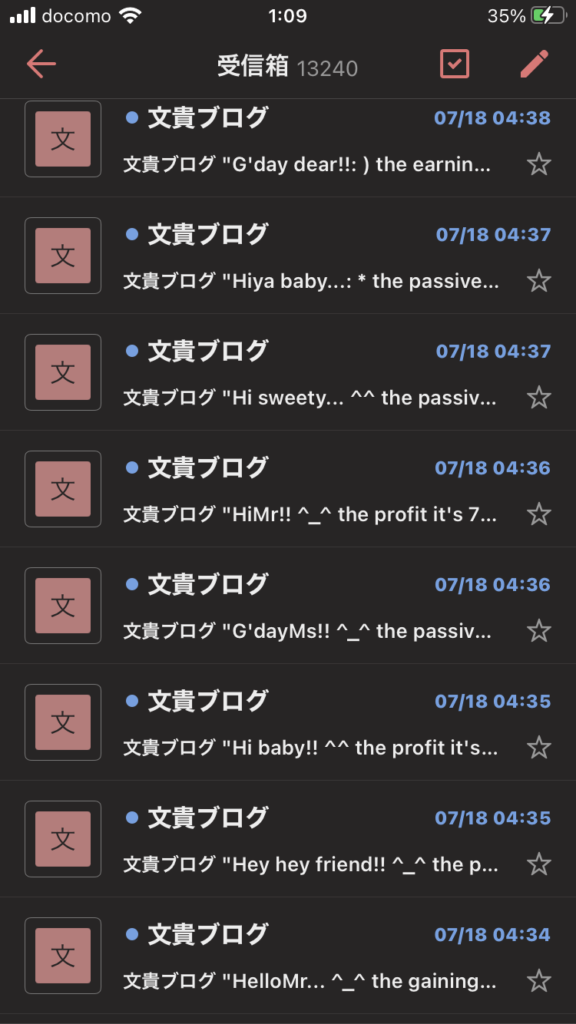
大量に届くメールをスパムメールと呼びます。
スパムメールは悪質なユーザーが不正なツールを利用して送信していることが多く、機械で作った不規則な文章や不自然な日本語の文章、
海外から英語でメールが届く場合もあります。
当ブログにも2022年7月17日頃から届くようになりました^^;
多いときで1分あたり3通、総数は数えていませんが、おそらく2時間ぐらいの間で200通以上送信されていました。
ウイルス感染注意
スパムメールには本文と一緒にURLが記載されていたり、ファイルが添付されている場合があります。
このURLをクリックしたり、ファイルをダウンロードすると、使用中のパソコンがウイルスに感染する危険性があります。
ウイルスに感染すると、パソコン内の情報を勝手に発信し、情報が漏洩します。
不審なメール内のURLをクリックしないよう注意しましょう。
メールアドレスを悪用される可能性
おそらく設置してあるお問い合わせフォームは、お問い合わせの申請を受け付けると同時に
受付完了通知を送る設定になっている場合が多いと思います。
これを利用して悪意あるユーザーが実在する第三者のメールアドレスを入力して、
次々とメールが送られてしまったとしたら・・・
そうです。
何も知らず受け取ったユーザーは、あなたのサイトが送信者であるかのように受け取るかもしれません。
大量にメールが届いて必要なメールが埋もれる
今回は200、300通のメールなので手動でチェック出来ますが、これが1,000、1万通のメールを送りつけられると対応は困難です。
逆に自分のメールアドレスが悪用されると、大勢の人に迷惑をかける結果となります。
スパムメール対策

今回はワールドプレスで、コンタクトフォーム7のプラグインを使用している場合の対策を解説します。
reCAPTCHA
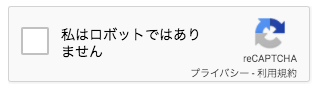
「わたしはロボットではありません」のチェックマークをつけたり、
「自動車の画像を全て選択してください」というクイズのようなものを見たことはありませんか?
Googleリキャプチャ(reCAPTCHA)は、
Googleが提供する「フォームの不正利用やスパム対策の認証システム」です。
多分誰もが一度は見たことがあるはずです。
データ送信者が人間なのかロボットかを判定し、ロボットによる自動送信をブロックすることができます。
最新バージョンv3
表示されているページを見た時点で、マウスの動き・操作中の時間などをAIが自動で確認し、
人間が操作していることを判断します。
そのため、ユーザーは何もする必要がありません。
reCAPTCHAの認証スコア0~1.0のうち、0.5未満をロボットスパムとして扱うようです。
reCAPTCHA設定方法
①下記、reCAPTCHAの設定画面に移動してください。
https://www.google.com/recaptcha/about/
②ページに移動したら右上左側の「v3 Admin Console」をクリックしてください。
③フォーム登録。
・ラベルは設定名なので何でもよい
・タイプにv3、ドメインを入力して送信
④サイトキー、シークレットキーが表示されれば設定は終了です。
「サイトキー」「シークレットキー」の2つをメモ帳などにコピーして記録します。
もしくは、画面はそのままで、
別タグでワールドプレスを立ち上げるとスムーズに登録できます。
ワールドプレス側で実装
サイトキー・シークレットキーをコンタクトフォーム7に登録する
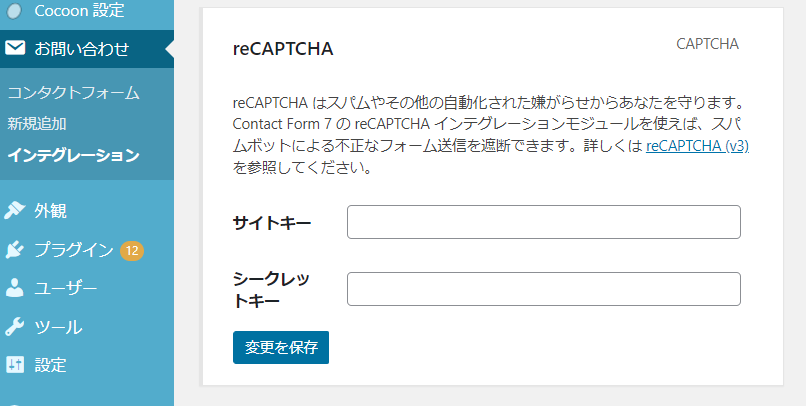
一番簡単なContact Form7で作られたフォーム限定でv3実装する場合を解説します。
WordPressの設定画面を開きます。
左側お問い合わせ>インテグレーションを選択。
画面一番下にスクロールして「reCAPTCHA」>セットアップを選択。
先ほどの画面で控えたサイトキーとシークレットキーを入力して「変更を保存」をクリック。
これでContact Form7で作られたフォームなら何もしなくてもReCAPTCHAが利用できます。
上手く実装された場合は、お問い合わせフォームページ右下に小さくバッジが表示されるようになります。
ロゴを不表示にする
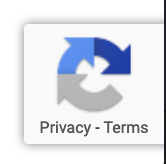
バッジが表示されたはいいものの、そもそも表示させたくない!という場合もあるでしょう。
そんな時は、ワールドプレス設定、「外観」をクリック。
カスタマイズ>追加CSSに以下のCSSをペーストします。
.grecaptcha-badge {
/* 前面に出すなら値を大きく */
z-index: 10000 !important;
/* 表示を消す */
visibility: hidden !important;
/* 正の値を大きくすると上に、負なら下に移動 */
bottom: 60px !important;
}
これで表示が消えるハズです。
上手くいかないときは、こちらのページを参照してトライしてみて下さい。
reCAPTCHA v3 に関する FAQ | Contact Form 7 [日本語]
reCAPTCHAの設定方法まとめ

お問い合わせフォーム設置は、特にWordpressではプラグインで簡単に実装できます。
立ち上げたばかりのブログは、お問い合わせメールはまず利用されませんが
時間とともに迷惑メールも来るようになります。
当ブログもやっとネット上で認知され、スパムメールが届くようになりました(笑)
今回はスパムメール対策として
コンタクトフォーム7で作られたお問い合わせフォームのreCAPTCHA設定方法を解説しました。
ある日突然受信ボックスが迷惑メールで一杯・・・と言う事がないように
お問い合わせフォーム設置と同時にreCAPCHAv3を導入してスパムメールに備えましょう。
導入後結果はどうなった?
reCAPCHA導入後、スパムメールは何と 0 です。
完全にシャットアウトしてします\(^_^)/
・ブロガー:2021年9月ブログ開設
・フリーランス:2021年早期退職し、サイドFIREへ

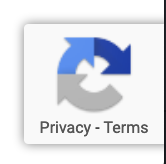
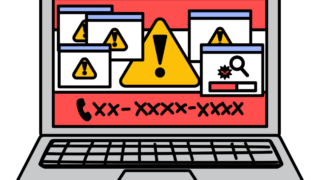


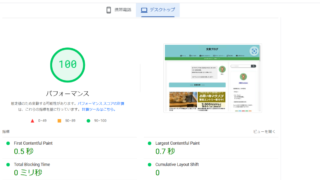




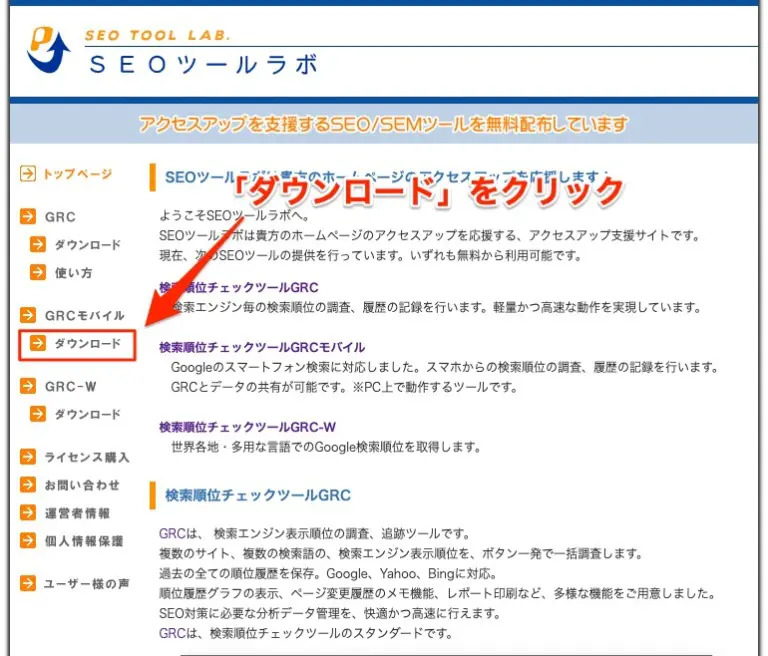
コメント